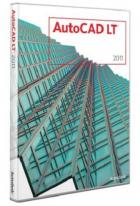Этот товар снят с продаж
Посмотреть актуальное предложениеОписание продукта
Профессиональная чертежная САПР AutoCAD LT® обеспечивает встроенную поддержку формата DWG™ и надежность работы, а также содержит мощные средства для повышения производительности черчения.
- Документация — Документируйте ваши идеи и проекты с максимальной точностью с помощью исчерпывающего набора инструментов для 2D-черчения и детализации чертежей.
- Коллективная работа — Обменивайтесь результатами своей работы с коллегами и заказчиками, используя доступный всем формат DWG™
- Оптимизация — Оптимизируйте свою работу, настраивая интерфейс и меню AutoCAD LT под конкретные задачи.
Возможности
Возможности AutoCAD LT® в области черчения и детализации позволяют эффективно реализовывать проектные идеи, оптимизировать рабочий процесс, а также организовывать совместную работу. AutoCAD LT — это профессиональное решение, поддерживающее отраслевые стандарты и позволяющее значительно повысить производительность труда проектировщика.
Новые возможности
-
Ассоциативные массивы
Установка и поддержание взаимосвязей между элементами массива позволяют значительно экономить время. Объекты могут группироваться вдоль заданной траектории (а не только как прямоугольный или круговой массив), что позволяет экономить большое количество времени при создании концептуальных проектов и формировании документации. Для изменения количества объектов и расстояния между ними можно использовать ручки. В массиве допускается перемещать и заменять отдельные элементы независимо от остальных. Переопределения отменяются с помощью опции сброса. -
AutoCAD WS
AutoCAD® WS , пользоваться которым можно непосредственно через интерфейс AutoCAD, позволяет работать с чертежами через Интернет или с мобильных устройств. -
Autodesk Content Explorer
Быстрый поиск проектного содержимого осуществляется по файловым объектам или текстовым атрибутам. Autodesk Content Explorer создает индекс для поиска данных на локальных и сетевых дисках, что позволяет быстро находить нужные файлы. -
Autodesk Exchange
В окне браузера обеспечивается доступ непосредственно из продукта к многочисленным ресурсам: видеоролики для начинающих пользователей, электронная справочная система, учебные пособия, форумы, блоги. -
Автозавершение при вводе команд
Доступ к командам стал более эффективным благодаря возможностям автозавершения. При наборе команды (или использовании динамического ввода) AutoCAD LT отображает список команд, начало названия которых совпадает с тем, что вы напечатали. Выбор команды осуществляется с помощью клавиш-стрелок или мыши. -
Переходы между объектами
Новый инструмент позволяет создавать сплайны плавно соединяющие две кривые. Соединяться таким образом могут отрезки, дуги (в т.ч. эллиптические), полилинии и сплайны. -
Объединение объектов в группы
Стало проще создавать и изменять группы объектов. Для выбора и редактирования можно выбирать объекты как по отдельности, так и все вместе. Этим группы отличаются от блоков, объекты которых вне Редактора блоков ведут себя при выборе и редактировании как единое целое. -
Удаление дублирующихся объектов
Очистка чертежей производится путем автоматического удаления избыточной геометрии. Функция также удаляет ненужные вершины полилиний, объединяет перекрывающиеся и соприкасающиеся в конечных точках отрезки. Благодаря этому повышается производительность работы. -
Сопряжение и удлинение сплайнов
Сплайны, так же как отрезки и полилинии, теперь можно сопрягать с другими объектами. Кроме того, их можно удлинять до пересечения с указанными граничными кромками. -
Многофункциональные ручки
Теперь, помимо полилиний, сплайнов и объектов штриховки, с помощью многофункциональных ручек можно управлять отрезками, дугами, размерами и мультивывносками. Просто наведите курсор на ручку, чтобы увидеть перечень команд и опций. -
Усовершенствованные мультивыноски
Теперь можно удлинить линию выноски до края текста (ранее она заканчивалась у текстовой рамки). Кроме того, теперь можно управлять зазором вокруг текста в рамке. -
Хранение вспомогательных файлов печати в нескольких папках
На вкладке «Файлы» диалогового окна настройки теперь можно указывать несколько папок для размещения вспомогательных файлов печати (CTB, STB и PC3). -
Новая опция управления слоями
В контекстном меню Диспетчера свойств слоев появилась новая опция, позволяющая заморозить слой на всех видовых экранах, кроме текущего. -
Копирование массивом
Функция копирования содержит новую опцию, которая позволяет создавать линейные неассоциативные массивы. -
Перемещение объектов клавишами-стрелками
Благодаря этой новой функции можно легко перемещать объекты на несколько пикселов. Просто нажмите клавишу Ctrl и соответствующую клавишу-стрелку. -
Предварительный просмотр сопряжений и фасок
При построении сопряжений и фасок отображаются предварительные образцы. Перед тем как завершить команду, вы можете убедиться, что радиусы и длины заданы правильно. -
Сброс настроек
Благодаря опции сохранения настроек и созданных файлов для дальнейшего использования вы можете смело возвращаться к настройкам AutoCAD LT по умолчанию. -
Диспетчер подшивок
Диспетчер подшивок организует листы чертежей, упрощает публикацию, автоматически создает виды на листах, передает данные из подшивок в основные надписи и штемпели. Вся необходимая информация сводится воедино, что значительно упрощает доступ к ней. -
Редактируемый знак ПСК
Появилась возможность непосредственной манипуляции знаком пользовательской системы координат (ПСК). При выборе знака ПСК появляются многофункциональные «ручки», с помощью которых можно перемещать и поворачивать текущую ПСК.
Документация
-
Нанесение пояснительных элементов на чертежи
Вы можете сопровождать чертежи пояснительными элементами – например текстом, размерами, штриховкой и т.п. Текст можно форматировать, а также проверять его орфографию (как в Microsoft® Word). Кроме того с его помощью можно обозначать связи между объектами и свойства чертежа. Мультивыноски позволяют добавлять примечания к выбранным объектам. Для отображения расстояний, углов и длин дуг применяется интеллектуальный формат. С помощью различных образцов штриховки и заливки вы можете выделить требуемые области чертежа. Пояснения автоматически масштабируются вместе с чертежом. -
Autodesk Seek
Веб-сервис Autodesk® Seek позволяет выполнять поиск проектных данных и обмениваться ими с сообществом проектировщиков. Поиск данных осуществляется непосредственно из AutoCAD LT; найденные данные можно загрузить в текущий чертеж. Вы также можете отправлять в Autodesk Seek собственные файлы, которыми впоследствии смогут воспользоваться другие участники сообщества. -
Центр управления
Центр управления (DesignCenter™) обеспечивает доступ к чертежам, блокам, слоям и другим компонентам проекта независимо от его местонахождения, будь то компьютер, корпоративный сервер либо Интернет. Найденные элементы можно просто перетаскивать в чертежи. -
Инструменты черчения
Вы можете создавать чертежи различной сложности из стандартных геометрических фигур, таких как отрезки, многоугольники, дуги, окружности и эллипсы. -
Динамические блоки
Блоки – это именованные группы объектов, используемые как единый элемент. Чаще всего блоки используют для создания повторяющихся элементов, условных обозначений и т.п. Вы можете использовать типовые блоки AutoCAD LT, а также создавать новые. Назначение блокам атрибутов и динамических свойств позволяет хранить в них текстовую информацию, а также приспосабливать блоки под различные размеры и виды. -
Выделение внешних ссылок
Возможность выделения внешних ссылок позволяет легко идентифицировать в палитре ссылку, выбранную на чертеже. Вхождения ссылок, выбранных в палитре, подсвечиваются на чертеже. -
Внешние ссылки
Создание внешних ссылок на файлы DWG™, DWF™, DWFx, DGN, PDF, а также растровые изображения позволяет использовать большее количество информации, не увеличивая при этом размеров файла проекта. Изменения, внесенные в файл-ссылку, автоматически отражаются в главном чертеже. Использование ссылок позволяет координировать работу проектного коллектива и снизить избыточность комплекта документации. -
Улучшенная команда ШТРИХ
Благодаря контекстному интерфейсу упрощен доступ к команде ШТРИХ (так же, как при работе с таблицами и многострочным текстом). «Ручки», обладающие расширенной функциональностью, позволяют непосредственно изменять масштаб, угол и начало штриховки. Имеются дополнительные инструменты для управления внешним видом штриховки, придающие ей прозрачность, цвет фона и градиентную цветовую заливку. С помощью всего лишь одной команды можно поместить объекты штриховки на задний план чертежа. -
Гиперссылки
Гиперссылки можно назначать любым графическим объектам AutoCAD LT, обеспечивая связь с другими файлами – например чертежами, спецификациями, веб-страницами и т.п. -
Слои в чертежах
Слои — удобное средство управления внешним видом однородных объектов на чертеже. Например, если поместить все текстовые объекты на отдельный слой, то изменив его цвет, вы измените цвет всех этих объектов. Чтобы текстовые объекты не мешали просмотру или редактированию других данных, слой с текстом можно отключить. -
Геометрические измерения
Теперь инструменты измерения расстояния, радиуса, угла, площади и объема выбранных объектов или последовательностей точек доступны на вкладке «Главная» панели меню. -
Редактирование объектов
Имеется множество функций для редактирования объектов, в том числе для растягивания, копирования, поворота и масштабирования. Команды копирования, подобия и симметричного отображения упрощают и ускоряют создание новых объектов на основе уже существующих. Имеется специальная команда, выравнивающая два объекта по расположению, масштабу и углу поворота. -
Прозрачность объектов и слоев
Реализованы гибкие возможности отображения 2D геометрии благодаря применению прозрачности к слоям и объектам. Прозрачность упрощает контроль за внешним видом чертежа и его выводом на печать. -
Параметрические зависимости
В AutoCAD LT создание параметрических зависимостей не поддерживается, но если они уже наложены в AutoCAD®, их можно использовать, просматривать и удалять. -
PDF-подложки
Возможность использования PDF-файлов в качестве подложек позволяет повысить гибкость проектирования в AutoCAD LT. Если PDF-файл является векторным, можно выполнить привязку к ключевым точкам его геометрии, как в случае использования файлов DWG™ и DWF™. Это помогает увеличить скорость и точность работы. -
Улучшенные средства редактирования полилиний
Теперь полилинии можно редактировать с помощью управляющих «ручек». Вы можете добавлять и удалять вершины, а также преобразовывать линейные сегменты в дуговые и наоборот. -
Палитры свойств и быстрых свойств
Палитры свойств и быстрых свойств позволяют просматривать и изменять свойства выбранных объектов. Окно свойств можно сделать постоянно активным и отображать в нем все свойства объекта, тогда как палитра быстрых свойств активизируется только при выборе объекта и содержит краткий список его основных свойств. Этот список можно настроить. -
Команда быстрого нанесения размеров
На выбранные объекты можно быстро нанести размеры. -
Быстрый выбор
Функция быстрого выбора позволяет создавать наборы геометрических объектов на основе их свойств и типа. Таким способом, например, можно выбрать на чертеже все окружности красного цвета, либо наоборот, выбрать все объекты, кроме окружностей красного цвета. -
Быстрый просмотр чертежей и листов
В программе отображаются значки открытых файлов; вы можете быстро перейти к требуемому чертежу или листу. -
Выбор аналогичных объектов и создание новых объектов, аналогичных выбранным
Объекты с аналогичными свойствами теперь можно выбирать с помощью специальной команды. Для быстрого создания новых объектов на основе свойств уже существующих также предусмотрена отдельная команда. -
Команда построения эскизов
Команда позволяет быстро создавать 2D объекты «от руки», используя произвольные формы и контуры. -
Таблицы и связь с данными
У таблиц можно легко менять размер и расположение. Поддерживаются вычисления с помощью формул, как в Microsoft® Excel. Данные можно вводить вручную, а также связывать таблицы с данными Excel (XLS, XLSX, и CSV файлы). -
Поддержание ориентации текста в сложных типах линий
Текст в сложных типах линий ориентируется так, что всегда остаётся читабельным независимо от направления этих линий. -
Виды и видовые экраны
Вы можете сохранять выбранные виды для последующей вставки на лист и вывода на печать, либо для других операций. Чтобы показать несколько областей чертежа на одном листе, используйте видовые экраны различного размера и формы.
Коллективная работа
-
Формат DWG
Вы можете быть полностью уверены в точности и целостности ваших данных благодаря технологии DWG™ от Autodesk. AutoCAD LT® 2011 использует тот же формат данных, что и предыдущие версии продукта (AutoCAD LT 2010), поэтому в AutoCAD LT® 2011 можно открывать файлы чертежей, созданные в любой из более ранних версий AutoCAD LT и AutoCAD®. В AutoCAD LT 2011 вы можете сохранять данные во многих форматах, включая R14 DWG и R12 DXF. -
Публикация в формате PDF
Публикация, печать и экспорт высококачественных PDF-файлов выполняются непосредственно из AutoCAD LT. Шрифты TrueType® экспортируются как текст, что позволяет осуществлять выделение, поиск и копирование текста в программе просмотра PDF. -
Центр управления
Центр управления (DesignCenter™) обеспечивает доступ к чертежам, блокам, слоям и другим компонентам проекта независимо от его местонахождения, будь то компьютер, корпоративный сервер либо Интернет. Найденные элементы можно просто перетаскивать в чертежи. -
Функция eTransmit
Для передачи коллегам листов, подшивок и проектов в целом служит функция формирования комплектов чертежей eTransmit. Она объединяет в одну группу все связанные чертежи, внешние ссылки и файлы шрифтов, что обеспечивает целостность данных. -
Внешние ссылки
Создание в чертежах внешних ссылок на файлы DWG™, DWF™, DWFx, DGN, PDF позволяет наладить координацию между участниками проектного коллектива. Изменения, внесенные в файл-ссылку, автоматически отражаются в главном чертеже. Ссылки помогают координировать работу распределенного проектного коллектива и снизить избыточность комплекта документации. -
Совместимость продуктов семейства AutoCAD
AutoCAD LT® 2011 построен на той же технологии, что и AutoCAD® 2011, и полностью совместим с продуктами на основе AutoCAD, в том числе с AutoCAD® Architecture, AutoCAD® Map 3D, AutoCAD® Civil 3D®, AutoCAD® Electrical, и AutoCAD® Mechanical. В AutoCAD LT можно просматривать любые объекты, созданные в продуктах семейства Autodesk, использующих технологию RealDWG™. Данные из специализированных приложений выводятся на экран при помощи адаптеров объектов. -
PDF-подложки
PDF-файлы в качестве подложек в чертежах AutoCAD LT способствуют повышению эффективности использования существующих наработок. Если PDF-файл является векторным, можно выполнить привязку к ключевым точкам его геометрии, как в случае использования файлов DWG™ и DWF™. Это помогает увеличить скорость и точность работы. -
Публикация и вывод на печать
С помощью команды публикации вы можете создавать многолистовые файлы DWF™, DWFx, PDF, а также отправлять чертежи на плоттер, заданный в настройках каждого листа. Команда печати позволяет выводить чертежи на печать в различных форматах. -
Таблицы и связь с данными
У таблиц можно легко менять размер и расположение. Поддерживаются вычисления по формулам, как в Microsoft® Excel. Данные можно вводить вручную, а также связывать таблицы с данными Excel (файлы XLS, XLSX, и CSV).
Оптимизация
-
Поиск установленных продуктов
В AutoCAD LT имеется средство поиска установленных лицензий на продукты Autodesk®. С его помощью определяются названия, папки установки, версии, языки интерфейса, серийные номера и т.п. -
Пользовательский интерфейс
Интерфейс AutoCAD LT разработан таким образом, чтобы свести к минимуму количество шагов, осуществляемых для выбора небходимых команд. Сгруппированные инструменты пользовательского интерфейса упрощают к ним доступ. Кроме того, отображаемые наборы инструментов сменяются в соответственно объектам с которыми работает пользователь (штриховками, текстом, внешними ссылками и др.) Меню приложения содержит команды, соответствующие типовым файловым операциям (Открыть, Сохранить, Печать и др.), а также список недавних документов. Панель быстрого доступа также позволяет оперативно вызвать часто используемые команды. Ее можно адаптировать под конкретные задачи, добавив или удалив инструменты, либо перегруппировав их. -
QMR-EDIT Адаптация пользовательского интерфейса
Среда 2D-проектирования настраивается в соответствии с предпочтениями пользователя. Необходимые элементы можно просто перетаскивать. Используя возможности настраиваемого пользовательского интерфейса (CUI) можно задать точное местоположение, внешний вид и назначение значков команд, а также настроить функции кнопок мыши и сочетаний клавиш. Вы можете создавать последовательности команд и размещать их на панелях пользовательского интерфейса, обеспечивая быстрый доступ к ним. Файлы настроек интерфейса можно также импортировать из предыдущих версий AutoCAD LT в файлы CUIx и использовать в AutoCAD LT® 2011. -
Центр управления
Центр управления обеспечивает доступ к чертежам, блокам, слоям и другим компонентам проекта независимо от его местонахождения, будь то компьютер, корпоративный сервер либо Интернет. Найденные элементы можно просто перетаскивать в чертежи. -
Динамический ввод
Динамический ввод помогает сосредоточиться на рабочей области чертежа благодаря системе всплывающих подсказок. Информация в них изменяется в зависимости от движения курсора либо хода выполнения команды. -
Скрытие и изоляция объектов
Специализированные инструменты позволяют управлять видимостью объектов независимо от слоя, на котором они находятся. Скрытие и изоляцию можно комбинировать так, что некоторые объекты будут изолированы, а некоторые из оставшихся – скрыты. -
Слои в чертежах
Слои – это удобное средство управления внешним видом однородных объектов на чертеже. Например, если поместить все текстовые объекты на отдельный слой, то изменив его цвет, вы измените цвет всех этих объектов. Чтобы не мешать просмотру или редактированию других данных, слой с текстом можно отключить. -
Перенос настроек
Для переноса настроек из предыдущих версий программы в AutoCAD LT® 2011 предусмотрено несколько инструментов. При первом запуске AutoCAD LT 2011 открывается диалоговое окно «Перенос пользовательских настроек», в котором вы можете перенести пользовательские файлы типов линий, образцов штриховки, пользовательских названий команд, а также файлы CUI. Настройки можно также перенести с помощью специального Редактора. -
Онлайновое-перемещение лицензий
Запустив утилиту онлайнового-перемещения лицензий, вы можете выполнить экспорт или импорт однопользовательской лицензии. Новая утилита заменяет утилиту перемещения лицензий (PLU), которая включалась в состав предыдущих версий продуктов Autodesk®. -
Контроль наличия SHX-файлов
Экономьте время благодаря возможности игнорировать отсутствующие файлы форм и шрифтов при открытии чертежа. Текстовые стили с недостающими шрифтами помечаются в Диспетчере текстовых стилей специальным значком. -
Калькулятор QuickCalc
Калькулятор QuickCalc можно использовать для вычислений, преобразования одних единиц измерения в другие и получения характеристик графических элементов. -
Инструментальные палитры
Экономьте своё время благодаря возможности размещать часто используемые элементы (блоки, образцы штриховки, команды и т.п.) на инструментальных палитрах. Кроме того, палитры помогают сохранить соответствие стандартам черчения благодаря возможности вставки элементов на соответствующие слои с правильным масштабом, типом линий, цветом и другими параметрами. -
Поддержка Windows 7
32- и 64-разрядные версии AutoCAD LT 2011 поддерживают работу под управлением ОС Microsoft Windows® 7, Windows Vista® и Windows XP. -
Рабочие пространства
Использование рабочих областей позволяет повысить производительность проектирования. Вы также можете создавать собственные рабочие области, сгруппировав в них вкладки, панели, палитры, меню и панели инструментов. Быстрое переключение между рабочими областями позволяет адаптировать программу к рабочему процессу.
О производителе

Это дает пользователям возможность тщательно подготовить и оптимизировать компьютерную модель, прежде чем она будет реализована физически.
Пользователи не просто видят модель на экране, но и могут испытать ее. Благодаря этому экономятся время и средства, повышается качество и рождаются новаторские решения.